Workshop: kreative Masken-Titel - CyberLink PowerDirector
Wenn ein Film oder eine Serie ein besonders großes Publikum überzeugt und dann noch mit einer besonderen Titelidee aufwarten kann – dann schlägt sich deren Machart auf die Schnittprogramme durch. Die wohl am meisten nachgemachte Titelidee entspringt „Starwars”, doch wer diesen Stil heute noch verwendet, kassiert allenfalls ein müdes Lächeln. Moderne Titel arbeiten mit Transparenzen und Masken, weshalb die Schnittprogramm-Hersteller in den letzten Jahren fleißig an der Maskenbearbeitung gearbeitet haben. Die Idee dabei: Die Schrift soll nicht so solide im Bild stehen, sondern selbst Teil des Bilds werden. Statt einfacher Farbwahl werden die Lettern mit Videobild gefüllt. So kann die Schrift schon fast mit dem Bild verschmelzen oder mit harten Kontrasten mit den Gegensätzen aus dem Film spielen. Wir haben einige Ideen zusammengetragen und geben hier die nötige Starthilfe. Denn die neuste Version von CyberLinks PowerDirector kann man die Schrift von Titeln mit einem Video hinterlegen – aber etwas Übung braucht es schon, damit die Ergebnisse ansehnlich werden und man das Potential der modernen Titelgestaltung voll ausschöpfen kann.
Fast transpartent
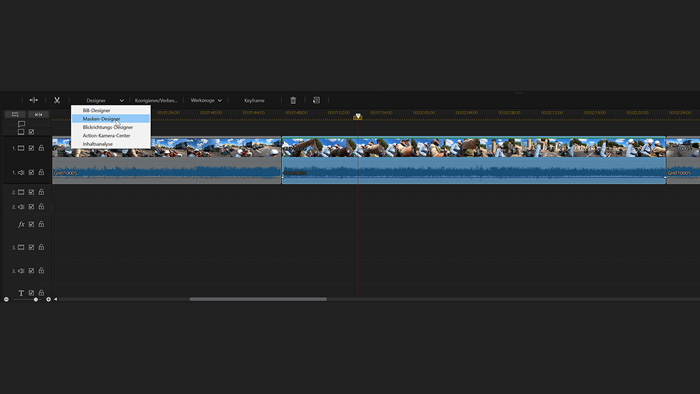 1. Die Titelgestaltung beginnt logischerweise immer mit der Auswahl des Clips, der als Hintergrund für den Titel dient. Das muss zwangsläufig nicht ein einzelner Clip, sondern kann auch ein Zusammenschnitt sein. Doch im Fall der Transparenzen wählen wir nun nicht die Szene aus, die als Titelhintergrund dienen soll, sondern den Inhalt, der in den Buchstaben ausgestanzt zu sehen sein soll. Jetzt erscheinen über der Zeitleiste die Bedienfelder, und ein Klick auf das Pull-Down-Menü Designer offeriert den Masken-Designer.ü Designer offeriert den Masken-Designer.
1. Die Titelgestaltung beginnt logischerweise immer mit der Auswahl des Clips, der als Hintergrund für den Titel dient. Das muss zwangsläufig nicht ein einzelner Clip, sondern kann auch ein Zusammenschnitt sein. Doch im Fall der Transparenzen wählen wir nun nicht die Szene aus, die als Titelhintergrund dienen soll, sondern den Inhalt, der in den Buchstaben ausgestanzt zu sehen sein soll. Jetzt erscheinen über der Zeitleiste die Bedienfelder, und ein Klick auf das Pull-Down-Menü Designer offeriert den Masken-Designer.ü Designer offeriert den Masken-Designer.
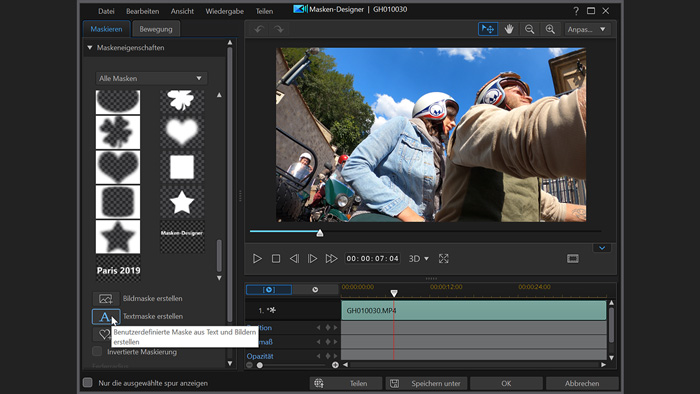 2. Es öffnet sich ein eigenes Fenster, in dem CyberLink verschiedene Masken, aber auch die Option anbietet, Textmasken zu erstellen. Klickt man auf diese Schaltfläche, öffnet sich ein weiteres Fenster.
2. Es öffnet sich ein eigenes Fenster, in dem CyberLink verschiedene Masken, aber auch die Option anbietet, Textmasken zu erstellen. Klickt man auf diese Schaltfläche, öffnet sich ein weiteres Fenster.
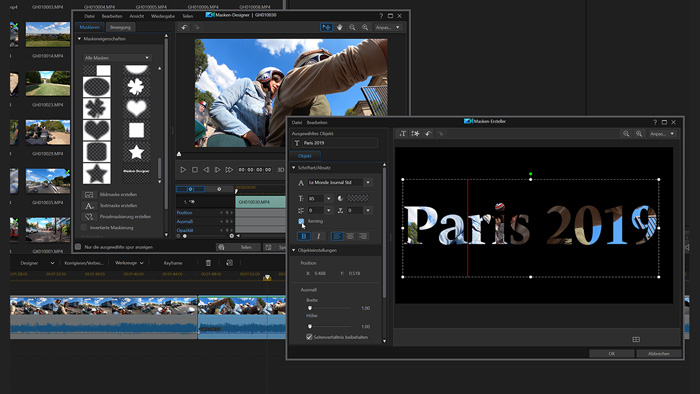 3. Leichter arbeiten lässt es sich, wenn man dieses Fenster auf die volle Monitorgröße vergrößert. Den Text kann man unter „ausgewähltes Objekt“ eingeben; oder besser, man markiert mit einem Doppelklick den gesamten Text im Vorschaufenster. So kann man nun auch die passende Schrift wählen, wobei wir hier auf die klassische Zeitungsschrift der „Le Monde“ wechseln und unten das Häkchen für Kerning aktivieren. Letzteres korrigiert die Zeichenabstände so, dass diese nicht mehr fix gleich, sondern angepasst auf die verwendeten Buchstaben optisch gleichmäßig wirken. Das sieht gerade bei großen Lettern deutlich besser aus.
3. Leichter arbeiten lässt es sich, wenn man dieses Fenster auf die volle Monitorgröße vergrößert. Den Text kann man unter „ausgewähltes Objekt“ eingeben; oder besser, man markiert mit einem Doppelklick den gesamten Text im Vorschaufenster. So kann man nun auch die passende Schrift wählen, wobei wir hier auf die klassische Zeitungsschrift der „Le Monde“ wechseln und unten das Häkchen für Kerning aktivieren. Letzteres korrigiert die Zeichenabstände so, dass diese nicht mehr fix gleich, sondern angepasst auf die verwendeten Buchstaben optisch gleichmäßig wirken. Das sieht gerade bei großen Lettern deutlich besser aus.
 4. Man kann bereits die Maske auf dem Bild positionieren – oder aber Sie bestätigen diese Maske mit OK und wechseln wieder zurück zum vorherigen Fenster. Hier taucht nun die neue Maske in der Bibliothek auf. Auch in diesem Fenster kann man die Maske auf dem Video neu positionieren. Und falls mal doch noch eine Textänderung nötig ist, kann man über die rechte Maustaste an den Menüpunkt „Maske ändern“ herankommen und zudem noch weitere Einstellungen zur Maske treffen. Der „Federradius“ macht die Kanten der Maske weicher, was eleganter wirken kann.
4. Man kann bereits die Maske auf dem Bild positionieren – oder aber Sie bestätigen diese Maske mit OK und wechseln wieder zurück zum vorherigen Fenster. Hier taucht nun die neue Maske in der Bibliothek auf. Auch in diesem Fenster kann man die Maske auf dem Video neu positionieren. Und falls mal doch noch eine Textänderung nötig ist, kann man über die rechte Maustaste an den Menüpunkt „Maske ändern“ herankommen und zudem noch weitere Einstellungen zur Maske treffen. Der „Federradius“ macht die Kanten der Maske weicher, was eleganter wirken kann.
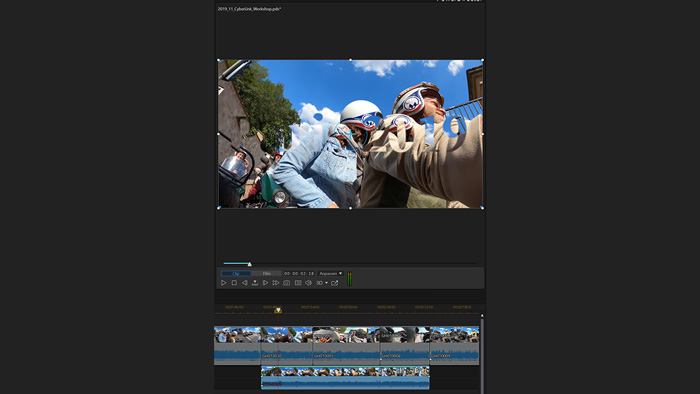 5. Zum Schluss zieht man den bearbeiteten Clip auf die zweite Spur und positioniert ihn so über den ausgewählten Hintergrund-Clips. Wir haben dabei als ersten Clip für den Titel die gleiche Szene gewählt, allerdings für einen Zeitversatz um einige Bilder gesorgt. Zusammen mit der Bearbeitung der Transparenz (Opazität/ grüne Linie im Clip der Timeline) sorgen wir für eine zunehmende Wahrnehmung. Doch erst wenn im Hintergrundbild ein Umschnitt auf eine andere Szene stattfindet, kann man den Titel auch wirklich lesen.
5. Zum Schluss zieht man den bearbeiteten Clip auf die zweite Spur und positioniert ihn so über den ausgewählten Hintergrund-Clips. Wir haben dabei als ersten Clip für den Titel die gleiche Szene gewählt, allerdings für einen Zeitversatz um einige Bilder gesorgt. Zusammen mit der Bearbeitung der Transparenz (Opazität/ grüne Linie im Clip der Timeline) sorgen wir für eine zunehmende Wahrnehmung. Doch erst wenn im Hintergrundbild ein Umschnitt auf eine andere Szene stattfindet, kann man den Titel auch wirklich lesen.
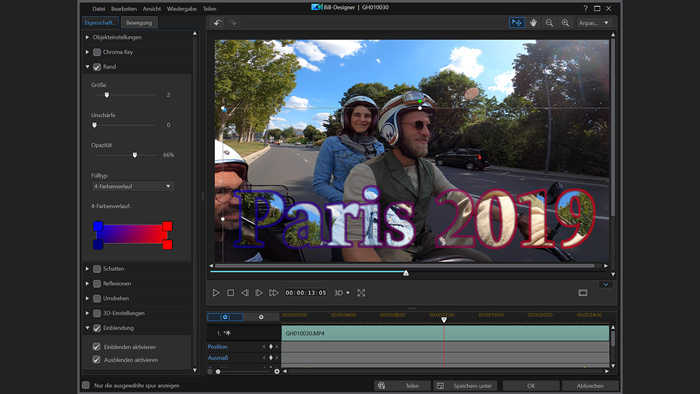 6. Will man es etwas auffallender und mehr mit dem Thema spielen, bietet sich mit einem Doppelklick auf den Maskenclip der „BiB-Designer” an. Hier kann man der Maske einen Rand verpassen, wobei wir in diesem Fall mit den Farben der französischen Flagge spielen.
6. Will man es etwas auffallender und mehr mit dem Thema spielen, bietet sich mit einem Doppelklick auf den Maskenclip der „BiB-Designer” an. Hier kann man der Maske einen Rand verpassen, wobei wir in diesem Fall mit den Farben der französischen Flagge spielen.
Weitere Teile dieses Workshops:
- Fast transparente, durchscheinende Titel
- Teil 2: Anspielung mit dem Videothema im Titel


